
Tam sim no cov neeg xa xov tau nce ntau cov koob npe rau cov khoos phis tawj thiab cov khoom siv txawb. Ib qho ntawm cov neeg sawv cev nto moo tshaj plaws ntawm cov software ntawd yog telegram. Tam sim no, txoj haujlwm tau txais kev txhawb nqa los ntawm cov tsim tawm, cov kev ua yuam kev me tau raug kho tas li thiab cov yam ntxwv tshiab ntxiv. Txhawm rau pib siv kev nrhav, koj yuav tsum rub tawm thiab nruab qhov hloov tshiab. Nws yog hais txog qhov no uas peb yuav qhia ntxiv.
Qhov Xaiv 1: khoos phis tawm
Raws li koj paub, Telegram ua haujlwm ntawm cov smartphones khiav iOS lossis Android, thiab hauv PC. Kev teeb tsa qhov tseeb ntawm qhov kev pab cuam ntawm lub khoos phis tawm yog qhov txheej txheem yooj yim. Los ntawm cov neeg siv koj yuav tsum ua kom qee cov kauj ruam:
- Khiav lub telegrams thiab mus rau cov ntawv qhia zaub mov.
- Nyob rau hauv lub qhov rais uas qhib, tsiv mus rau Ntu "Theem Pib thiab kos lub thawv ze" yog tias koj tsis qhib qhov ntsuas no.
- Nyem rau ntawm "Kev kuaj xyuas rau cov hloov tshiab" khawm uas tshwm sim.
- Yog pom tias tus qauv tshiab, rub tawm yuav pib thiab koj yuav muaj peev xwm ua raws kev nce qib.
- Thaum ua tiav, tsuas yog nias lub pob "rov pib dua" los pib siv hloov tshiab ntawm tus tub txib.
- Yog tias qhov hloov kho tshiab "parameter tau qhib, tos kom txog thaum cov ntaub ntawv tsim nyog tau thauj khoom thiab nias lub pob ntawm sab laug hauv qab no rau nruab qhov tshiab thiab rov ua kom muaj telegrams.
- Tom qab rov pib dua, kev pab ceeb toom kev pabcuam yuav raug tso tawm, qhov uas koj tuaj yeem nyeem txog kev nroo, hloov thiab kho kom raug.
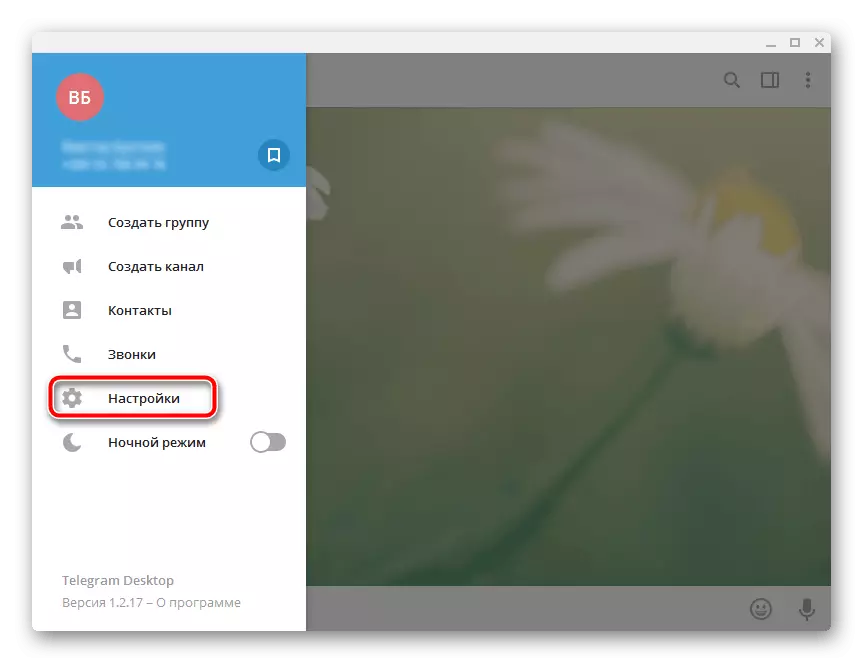
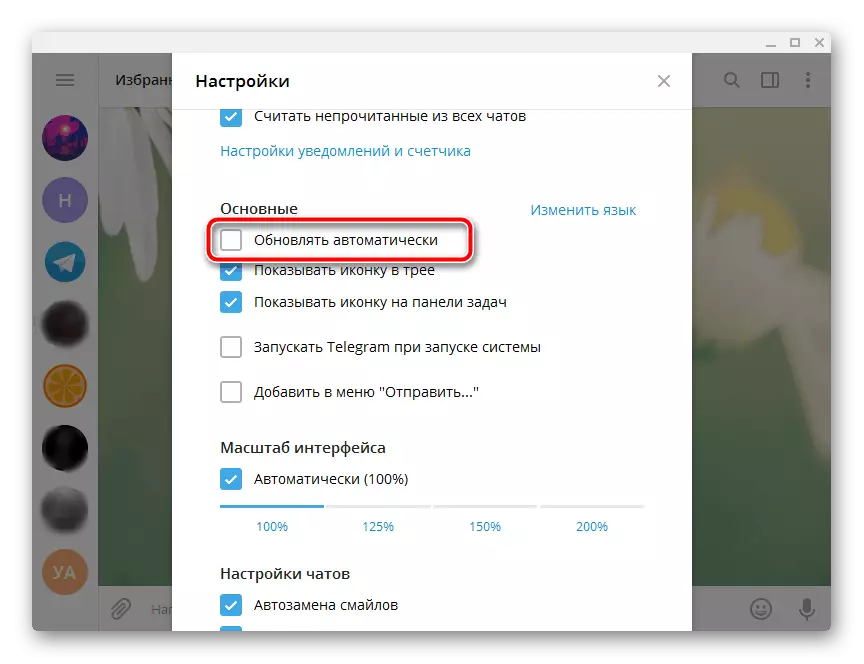
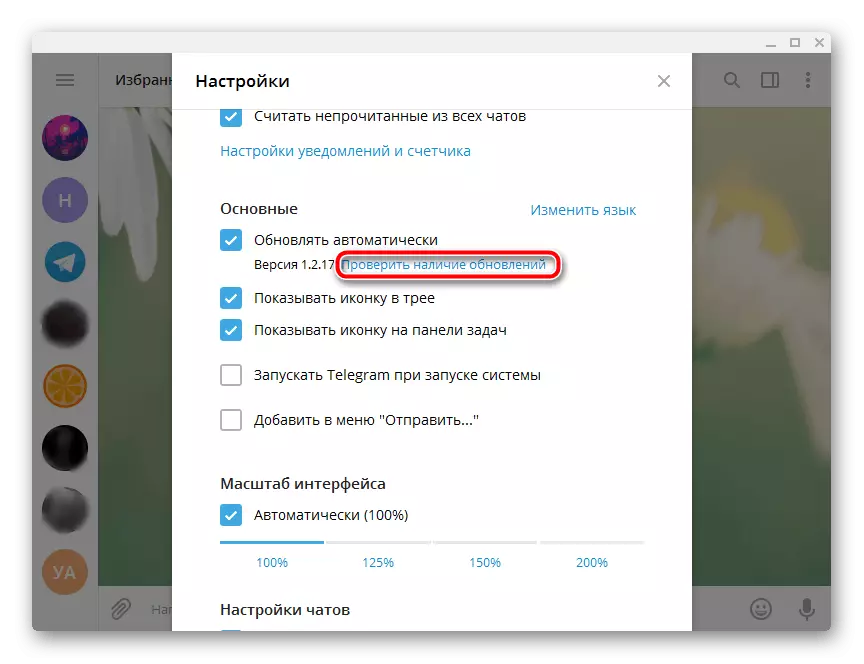
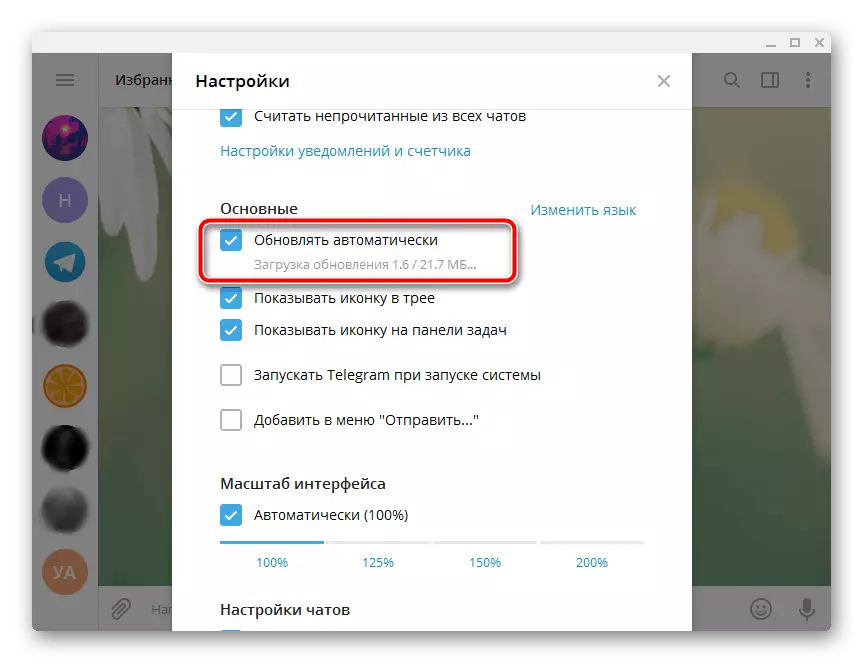
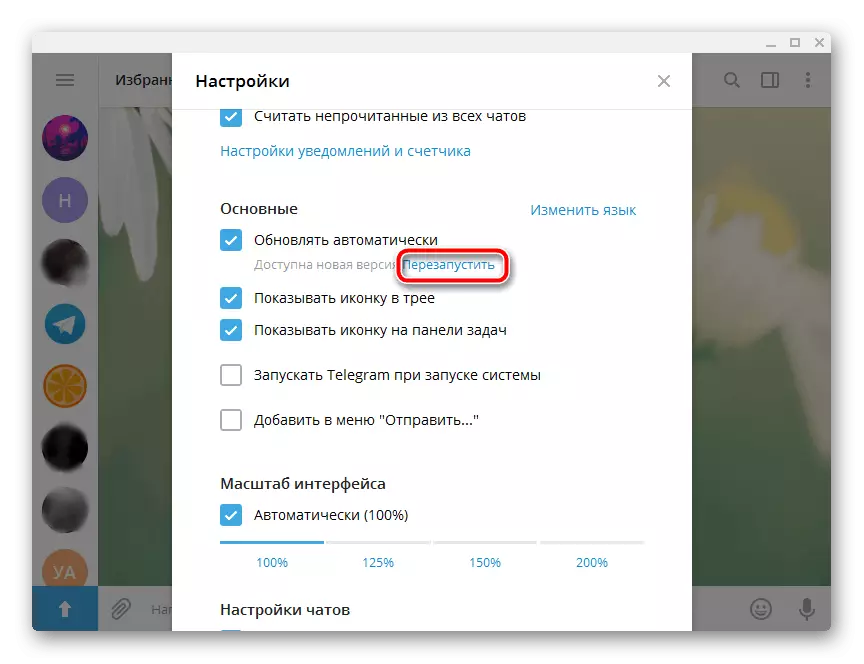
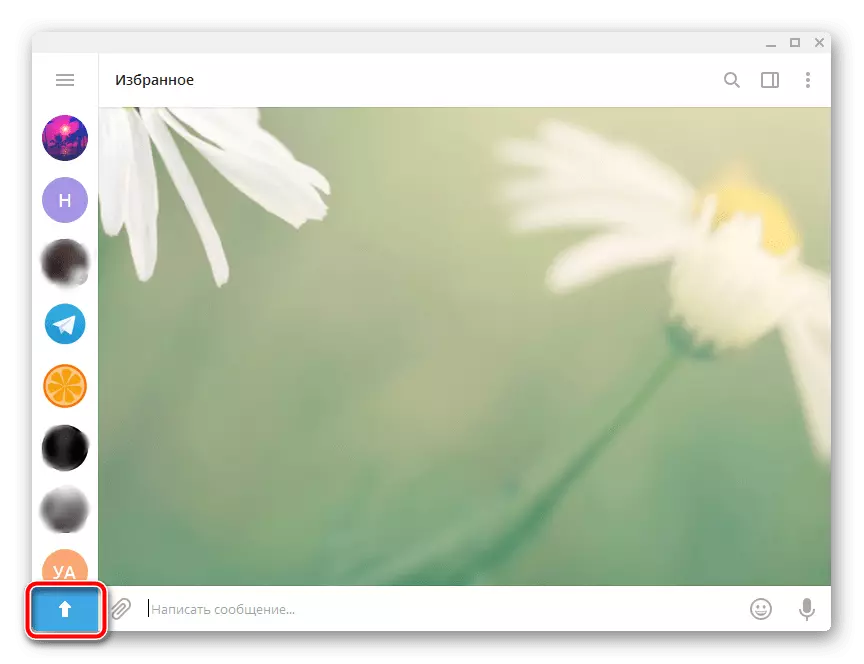
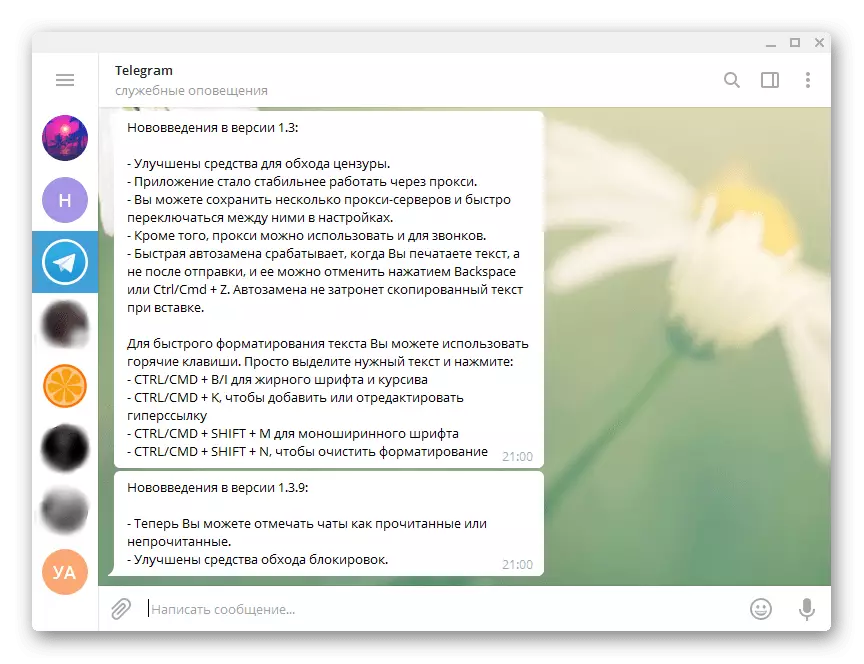
Nyob rau hauv cov ntaub ntawv thaum hloov tshiab tsis yooj yim sua rau ib qho laj thawj dab tsi, peb pom zoo tsuas yog rub tawm thiab txhim kho qhov tseeb ntawm Telegram desktop los ntawm lub vev xaib raug cai. Tsis tas li ntawd, qee cov neeg siv tau muaj ib qho qauv qub ntawm Telegram ua haujlwm tsis zoo vim yog qhov ntsuas, vim li ntawd, tsis tuaj yeem hloov kho tshiab. Los ntawm txhais tes installation ntawm cov tshiab version nyob rau hauv cov ntaub ntawv no zoo li qhov no:
- Qhib qhov kev pab cuam thiab mus rau "kev ceeb toom ceeb toom" uas koj tau tuaj txog cov lus hais txog qhov tsis muaj peev xwm siv.
- Nyem rau ntawm daim ntawv txuas nrog rub tawm cov installer.
- Khiav cov ntawv rub tawm los pib lub installation.
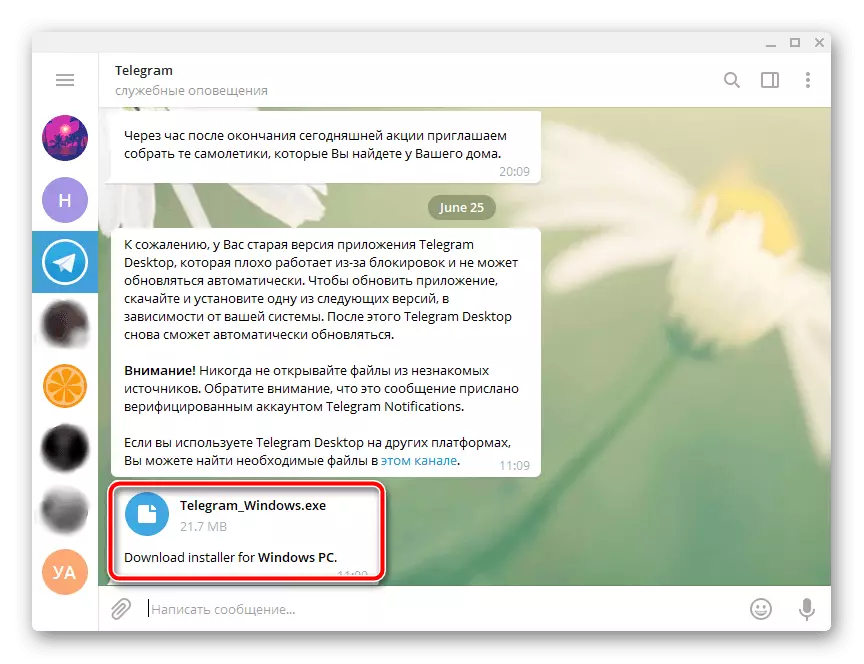

Cov lus qhia ntxaws rau kev tua ntawm cov txheej txheem no koj yuav pom nyob rau hauv tsab xov xwm hauv qab no. Ua tib zoo saib xyuas thawj txoj kev thiab ua raws phau ntawv pib los ntawm kauj ruam thib tsib.
Nyeem ntxiv: Nruab telegram ntawm lub computer
Qhov Xaiv 2: Mobile cov khoom siv
Hauv kev pom ntawm lub xub ntiag ntawm qhov sib txawv ntawm ob lub xov tooj ntawm tes ua haujlwm - iOS thiab Android, xav txog kev hloov pauv ncaj rau txhua tus.iPhone.
Lub xov tooj cua hloov rau iOS no tsis txawv ntawm qhov ntawd ntawm lwm cov kev pab cuam txawb thiab khiav mus rau tom khw App.
Nco tseg: Cov lus qhia hauv qab no thov tshwj xeeb rau lub iPhone nrog iOS 13 thiab siab dua. Yuav ua li cas hloov lub tub txib hauv cov qauv dhau los ntawm kev ua haujlwm (12 thiab qis dua) yuav raug hais rau qhov kawg ntawm ntu no.
- Khiav lub khw ntawv thov preset rau lub iPhone thiab, ua nyob rau hauv ib qho ntawm peb tab (nyob rau hauv lub vaj huam sib luag ntawm koj tus kheej cov ntaub ntawv nyob hauv kaum sab xis.
- Ntu "Account" yuav qhib. Scroll los ntawm nws me ntsis.
- Yog tias qhov hloov tshiab muaj rau Telegrams, koj yuav pom nws nyob rau hauv "Xav Pib Pib Hloov Kho" Thaiv. Txhua yam uas yuav tsum tau ua ntxiv yog nyem rau ntawm "Hloov" khawm nyob sab nraud ntawm cov tub txib daim ntawv lo,
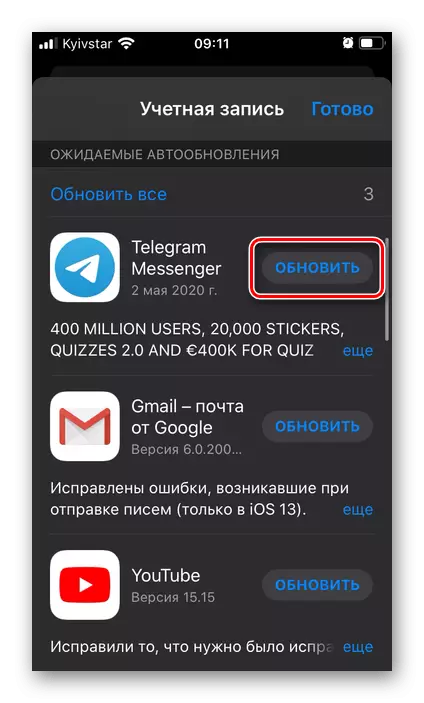
Tos kom ua tiav ntawm cov txheej txheem thau khoom thiab cov txheej txheem txuas ntxiv ntawm cov hloov tshiab.
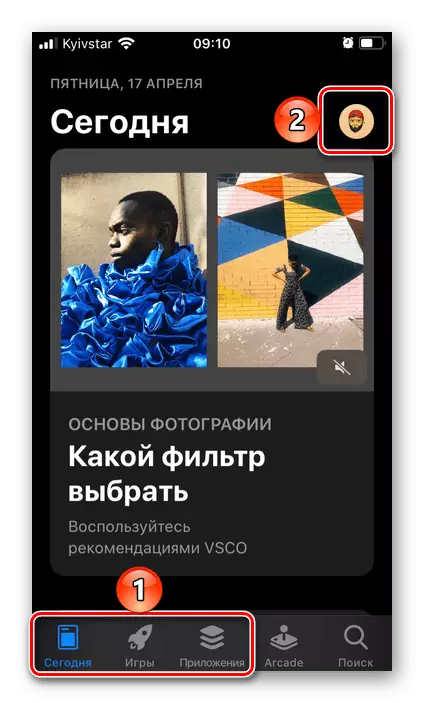
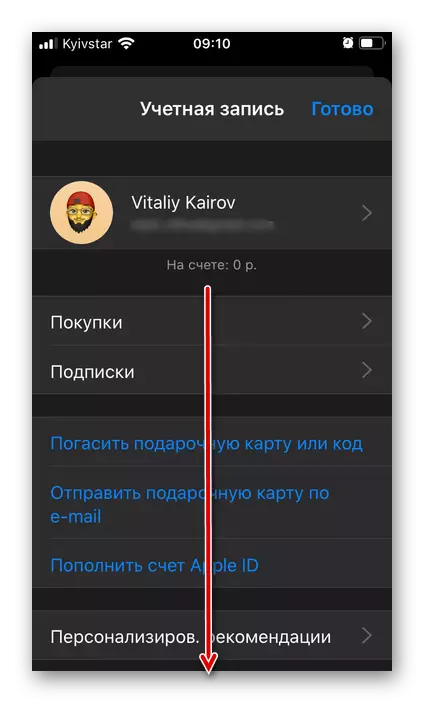
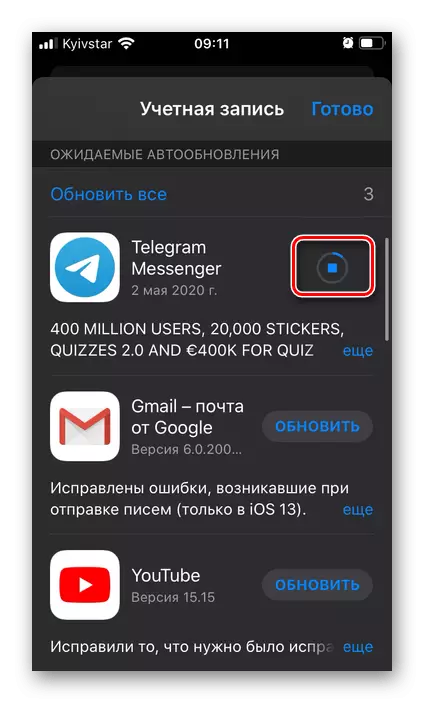
Sai li qhov no tshwm sim, daim ntawv thov yuav yog "qhib" thiab siv sib txuas lus.
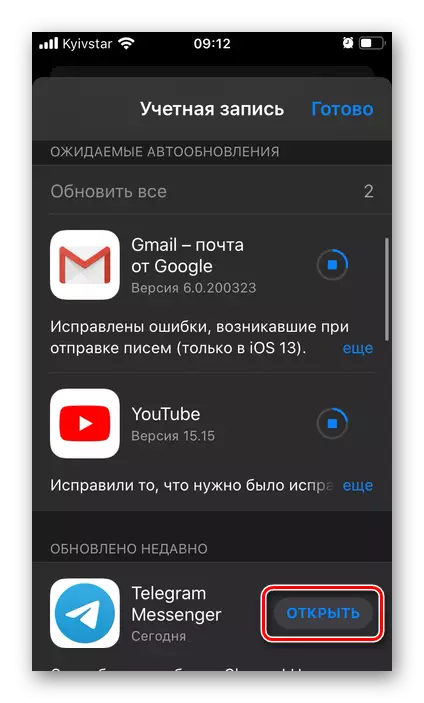
Nov yog tib txoj kev los hloov telegram ntawm iPhone. Yog tias koj lub Apple ntaus ntawv tau khiav lub qub (hauv qab 13) version ntawm iOS, uas yog qhov txuas rau saum toj no, nyeem tsab xov xwm xa mus raws li cov txuas hauv qab no thiab ua raws cov lus pom zoo muab rau hauv nws.
Nyeem ntxiv: Yuav ua li cas hloov kho daim ntawv thov ntawm iPhone nrog iOS 12 thiab hauv qab no
Hauv
Raws li nyob rau hauv rooj plaub iOS sib tham saum toj no, thov hloov tshiab yog nqa tawm los ntawm lub khw tsim mus rau hauv lub operating system - google ua lag luam. Muaj lwm txoj kev xaiv - teeb tsa qhov tam sim no version los ntawm apk ntawv. Lub xov tooj ntawm Telegram cov txheej txheem hloov tshiab tau dhau los ntawm peb hauv ib tsab xov xwm.
Nyeem ntxiv: Yuav ua li cas hloov Xov tooj Teligra ntawm Android
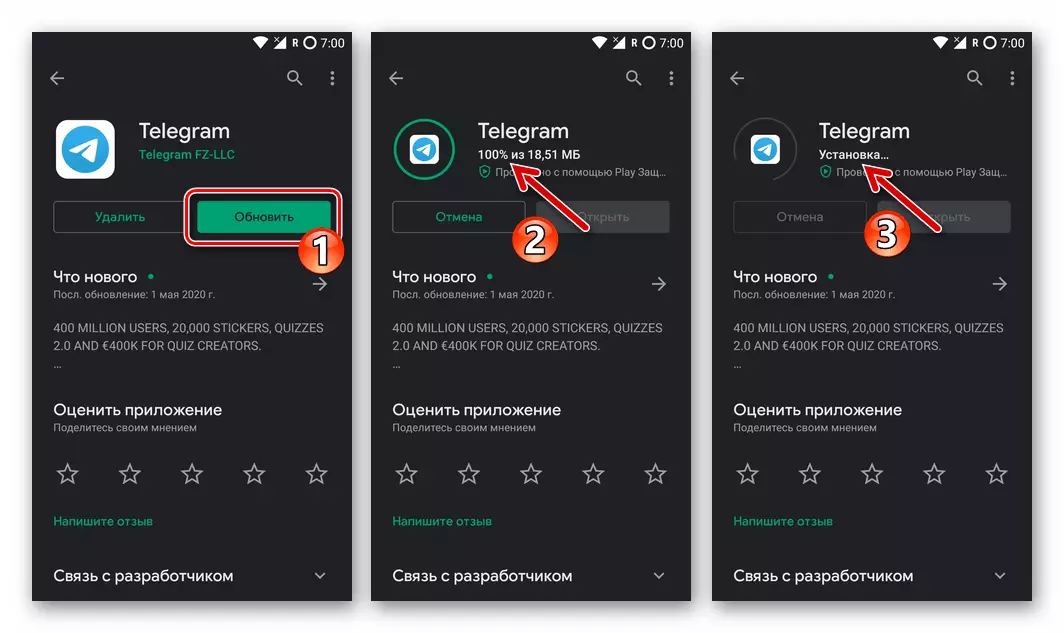
Yog tias, thaum daws cov haujlwm ua kom zoo nkauj hauv cov header, vim tias nws tsis tuaj yeem hloov kho Telegrams lossis lwm daim ntawv thov, nyeem cov kauj ruam -yog qhia-kauj ruam qhia rau qhov txuas hauv qab no - nrog nws, koj tau tshem tawm cov teeb meem tau tshwm sim.
Nyeem ntxiv: Yuav ua li cas yog tias cov ntawv thov tsis hloov kho hauv Google ua lag luam
Raws li koj tuaj yeem pom, tsis hais txog lub platform siv, lub xov tooj cua xov tooj rau cov qauv tshiab tsis nyuaj. Txhua tus neeg ua yeeb yam tau ua tau nyob rau hauv ob peb feeb, thiab tus neeg siv tsis muaj kev paub ntxiv lossis kev txawj ntse los daws cov haujlwm.
